Définir une première action
Dans ce tutoriel, nous allons travailler sur une application Tasks iOS et voir comment gérer des actions dans cette application.
Nous souhaitons essentiellement changer le statut et le pourcentage d'achèvement d'une tâche dans Task app.
Plus globalement, nous souhaitons modifier le statut de toutes les tâches et le définir, par exemple, sur "reporté" et "en cours".
Téléchargez le projet Starter et reportez-vous directement à la section Actions.
Vous pouvez définir des actions pour deux niveaux :
- Actions d'entité
- Actions de table
Concentrons-nous d’abord sur les actions d'entité !
Actions d'entité
ÉTAPE 1. Actions d'entité dans la section Actions
Dans cette section des Actions, vous pourrez définir le nom, les icônes et les libellés de vos actions, mais aussi les tables dans lesquelles vous souhaitez rendre l’action disponible ainsi que la portée des actions.
La section Actions est assez vide lorsque vous l’ouvrez pour la première fois. Cliquez sur le bouton "+" en bas à gauche pour ajouter votre première action !
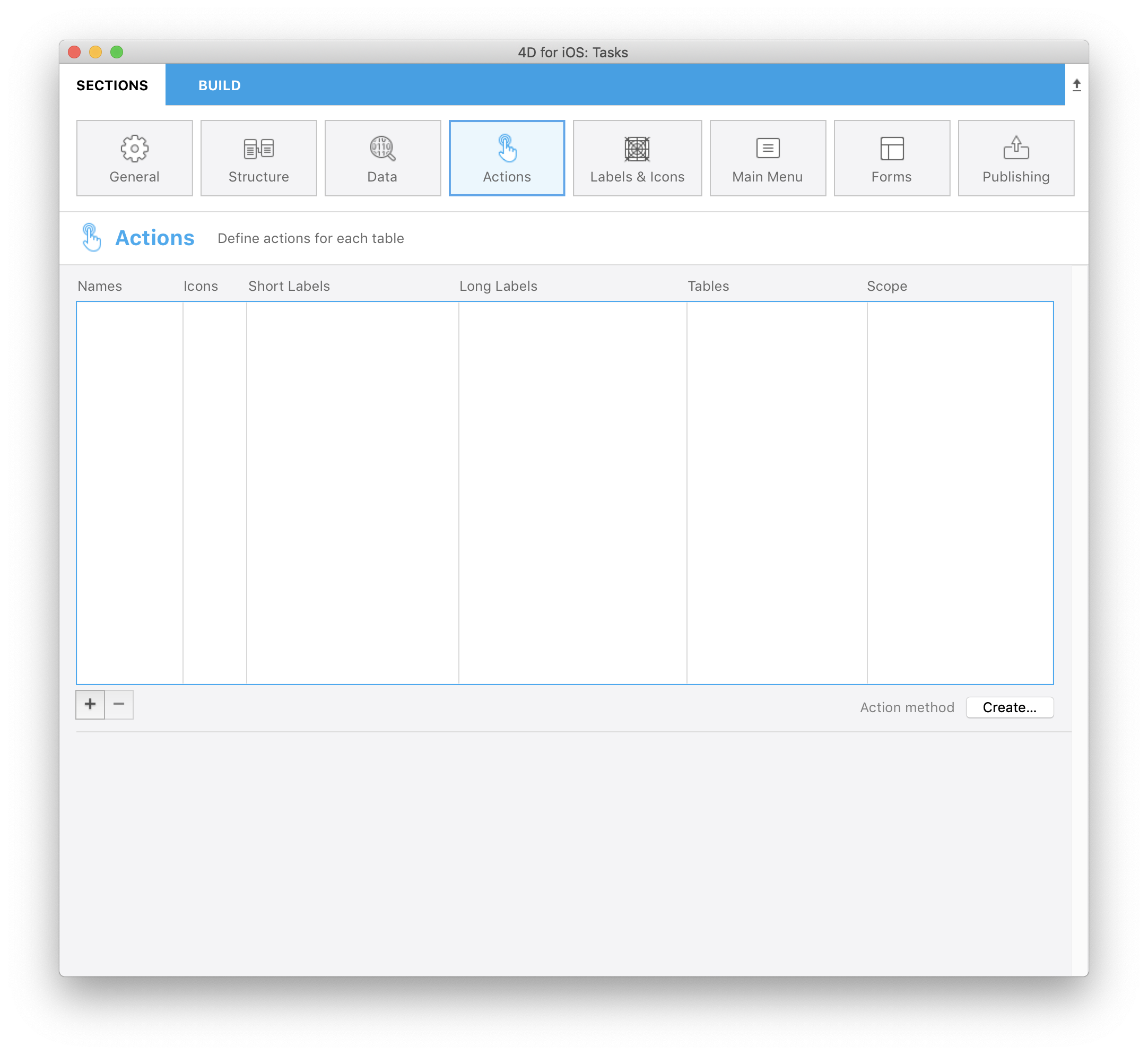
Définissons tout d’abord une action qui permettra de changer le statut d'une tâche sur « Complete » et le pourcentage d’achèvement à 100 %.
Pour définir cette action :
- Saisissez taskDone dans le champ Noms
- Sélectionnez l'icône "Done" à partir de la bibliothèque d'icônes
- Saisissez Done dans le champ Libellés courts
- Saisissez Task Done dans le champ Libellés longs
- Sélectionnez la table Tasks à partir de la liste proposée dans Tables
- Sélectionnez Entité courante à partir de la liste proposée dans Portée
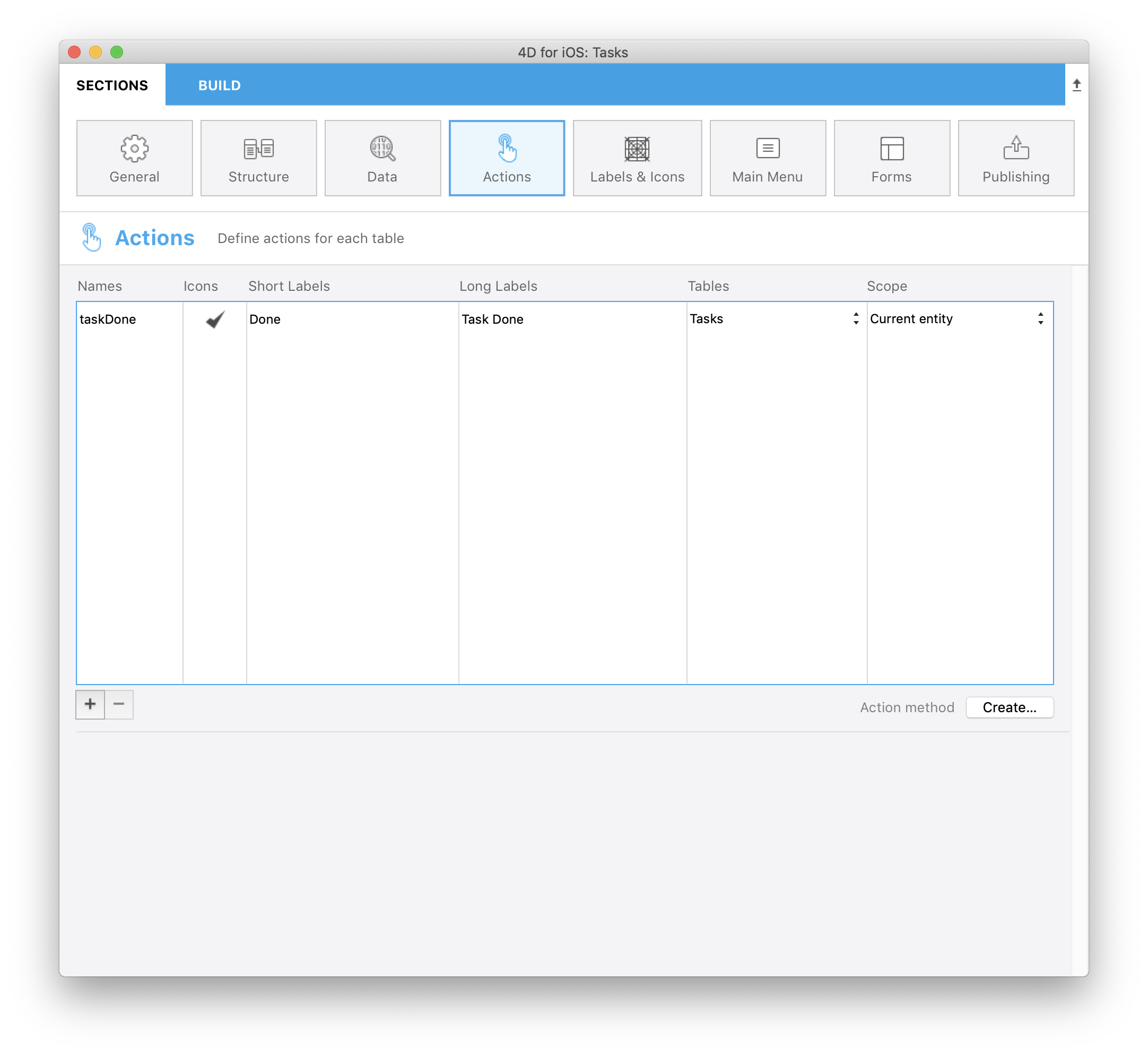
ÉTAPE 2. Créer et modifier la méthode base "Sur une action app mobile"
Now that your action is defined in the Project Editor, you have to create the On Mobile App Action database method.
Pour ce faire, cliquez sur le bouton Editer... en bas à droite du tableau des actions et saisissez le code suivant dans la méthode base : Sur une action app mobile :
C_OBJECT($0)
C_OBJECT($1)
C_OBJECT($o;$context;$request;$result)
$request:=$1 // Informations provided by mobile application
$context:=$request.context
Case of
: ($request.action="taskDone")
$o:=New object(\
"dataClass";$context.dataClass;\
"ID";$context.entity.primaryKey;\
"CompletePercentage";100)
$result:=modifyStatus ($o)
Else
// Unknown request
$result:=New object("success";False)
End case
$0:=$result // Informations returned to mobile application
ÉTAPE 3. Créer une méthode "modifyStatus"
Une fois votre méthode base modifiée, vous devez créer une méthode modifyStatus qui permettra de réaliser la tâche demandée :
C_OBJECT($0)
C_OBJECT($1)
C_OBJECT($dataClass;$entity;$in;$out;$status;$selection)
$in:=$1
$selection:=ds[$in.dataClass].query("ID = :1";String($in.ID))
If ($selection.length=1)
$entity:=$selection[0]
$entity.CompletePercentage:=$in.CompletePercentage
$entity.Status:=3
$status:=$entity.save()
$out:=New object
If ($status.success)
$out.success:=True // notify App that action is successful
$out.dataSynchro:=True // notify App to refresh this entity
Else
$out:=$status // return status to the App
End if
Else
$out.success:=False // notify App that action failed
End if
$0:=$out
Build and Run you app, and there you go! Votre action Done est disponible lorsque vous faites coulisser une cellule vers la gauche dans le formulaire Liste, et lorsque vous cliquez sur le bouton générique Actions dans la barre de navigation du formulaire détaillé.
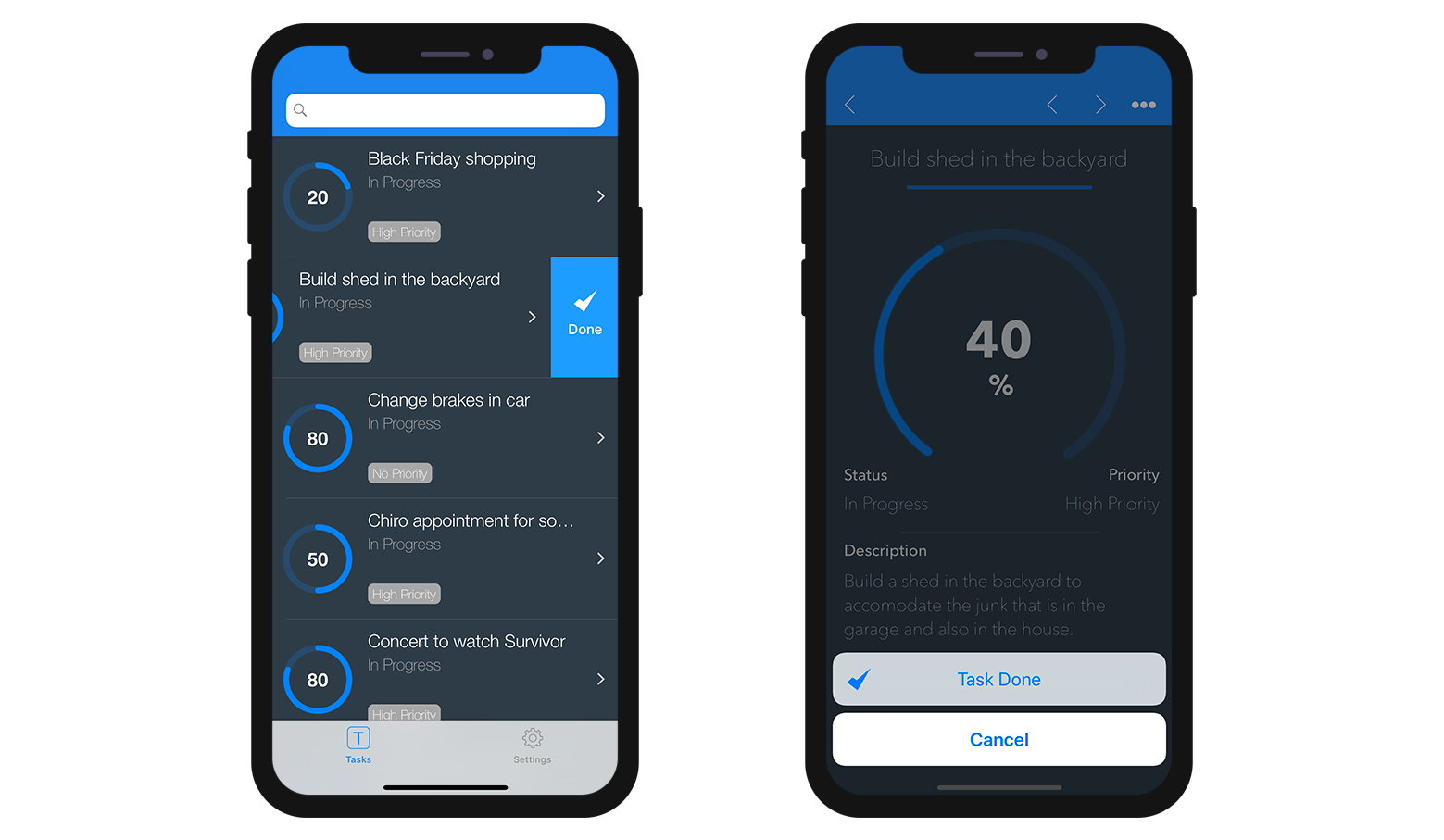
Actions de table
ÉTAPE 1. Actions de table dans la section Actions
Imaginez maintenant que vous partez en vacances et que vous souhaitez modifier le statut de vos tâches et le définir sur "Reporté".
Nous allons définir cette action depuis la section Actions :
- Saisissez postponeAll dans le champ Noms
- Sélectionnez l'icône "Postponed" à partir de la bibliothèque d'icônes
- Saisissez Postpone All dans le champ Libellés courts
- Saisissez Postpone All dans le champ Libellés longs
- Sélectionnez la table Tasks à partir de la liste proposée dans Tables
- Sélectionnez Table à partir de la liste proposée dans Portée
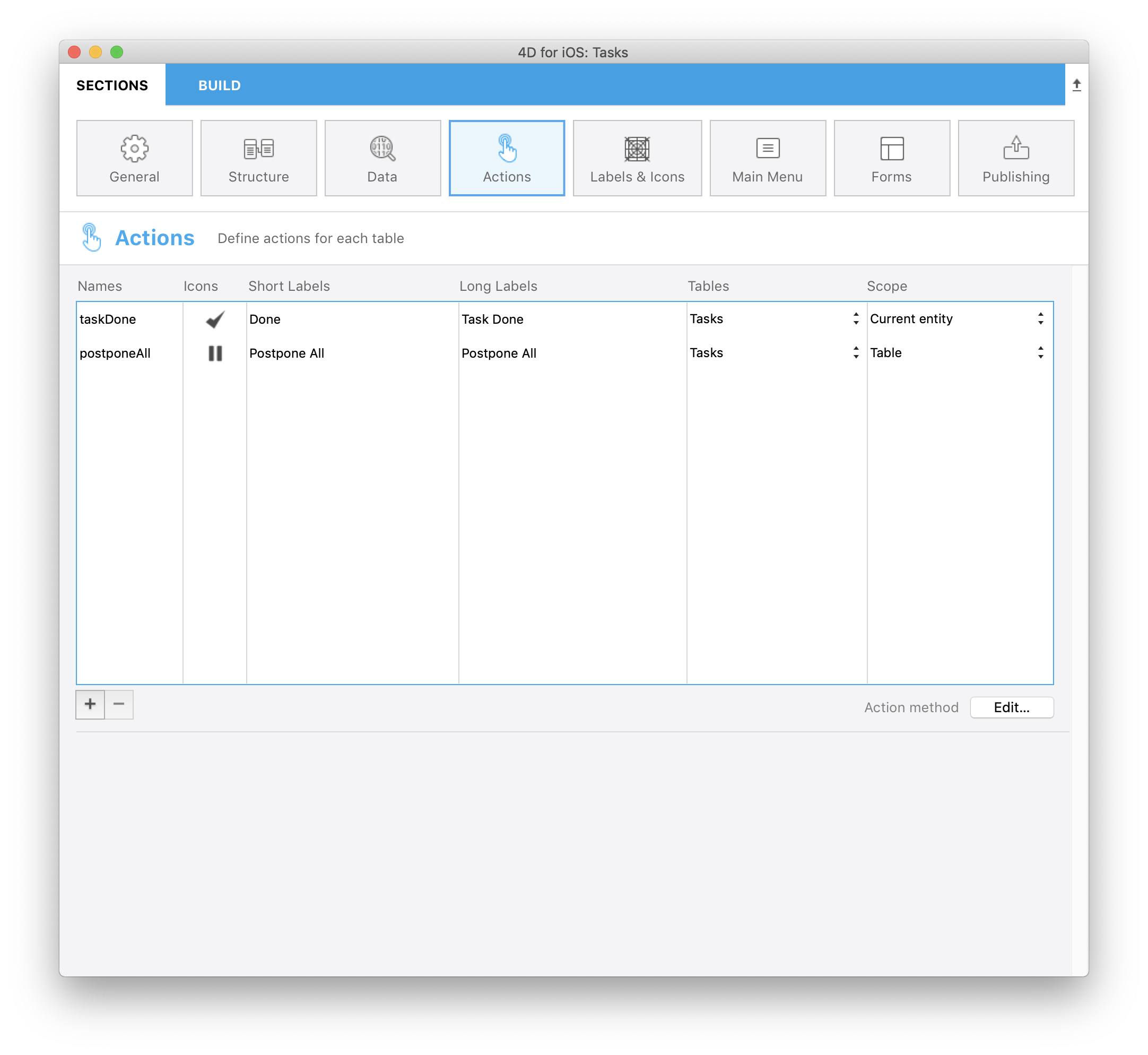
ÉTAPE 2. Modifier la méthode action
Cliquez sur le bouton Créer... en bas à droite du tableau des actions et saisissez le code suivant dans la méthode base : Sur une action app mobile :
C_OBJECT($0)
C_OBJECT($1)
C_OBJECT($o;$context;$request;$result)
$request:=$1 // Informations provided by mobile application
$context:=$request.context
Case of
: ($request.action="taskDone")
$o:=New object(\
"dataClass";$context.dataClass;\
"ID";$context.entity.primaryKey;\
"CompletePercentage";100)
$result:=modifyStatus ($o)
: ($request.action="postponeAll")
$o:=New object(\
"dataClass";$context.dataClass;\
"Status";4)
$result:= postponeAll ($o)
Else
// Unknown request
$result:=New object("success";False)
End case
$0:=$result // Informations returned to mobile application
ÉTAPE 3. Créer une méthode "postponeAll"
Tout comme vous avez créé la méthode modifyStatus, suivez les mêmes étapes et créez une nouvelle méthode postponeAll qui permettra de modifier le statut de tous les enregistrements :
C_OBJECT($0)
C_OBJECT($1)
C_OBJECT($entity;$in;$out)
$in:=$1
$out:=New object("success";False)
If ($in.dataClass#Null)
For each ($entity;ds[$in.dataClass].all())
$entity.Status:=$in.Status
$entity.save()
End for each
$out.success:=True // notify App that action success
$out.dataSynchro:=True // notify App to refresh the selection
Else
$out.errors:=New collection("No Selection")
End if
$0:=$out
Générez et exécutez votre projet ! Vous trouverez un nouveau bouton générique dans la barre de navigation de votre formulaire Liste. Cliquez dessus pour déclencher l'action Postpone All.
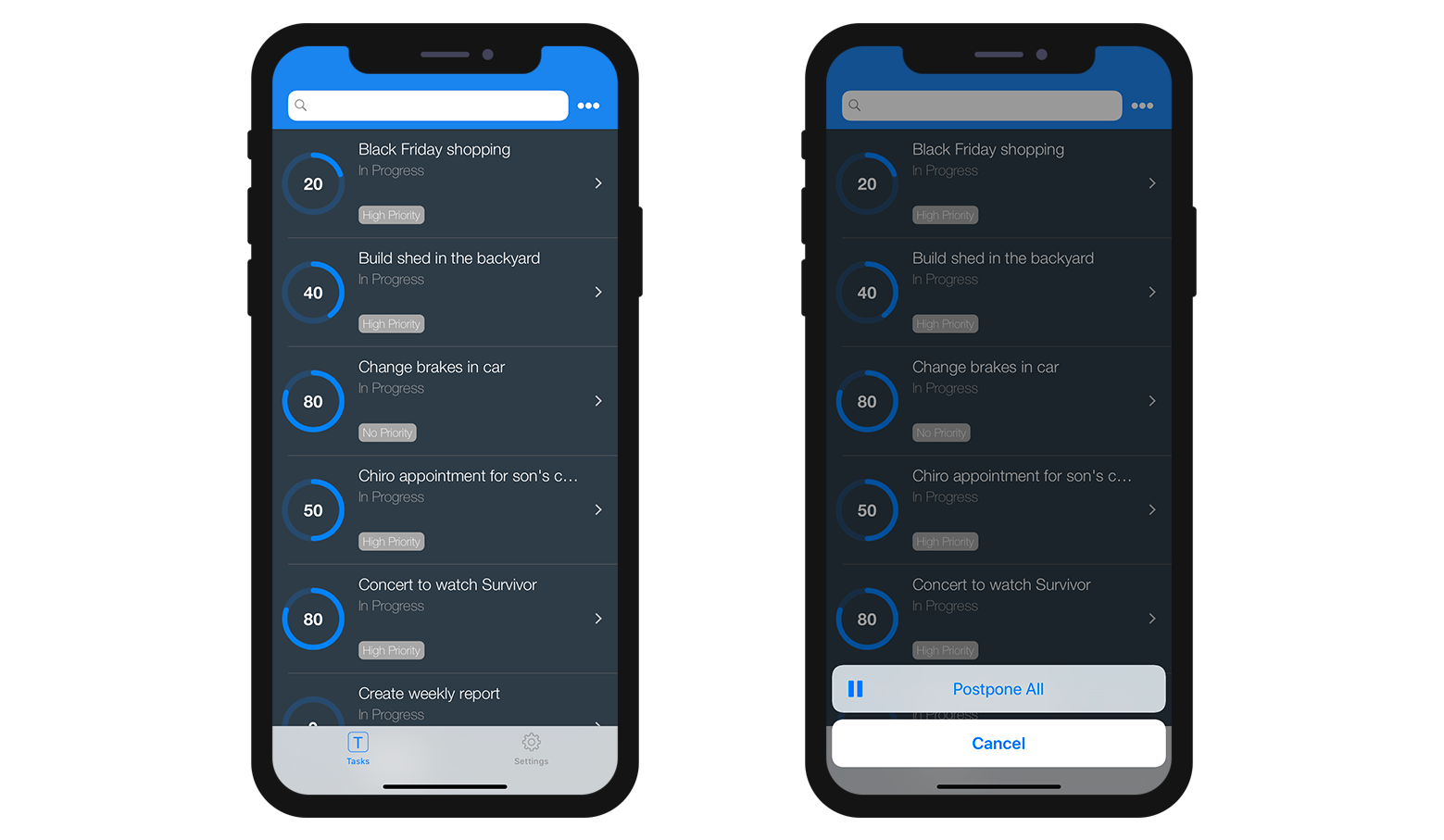
Que faire ensuite ?
Félicitations ! Vous venez d'ajouter 2 actions à votre application iOS. Vous pouvez désormais ajouter toutes les actions nécessaires à votre application Tasks !
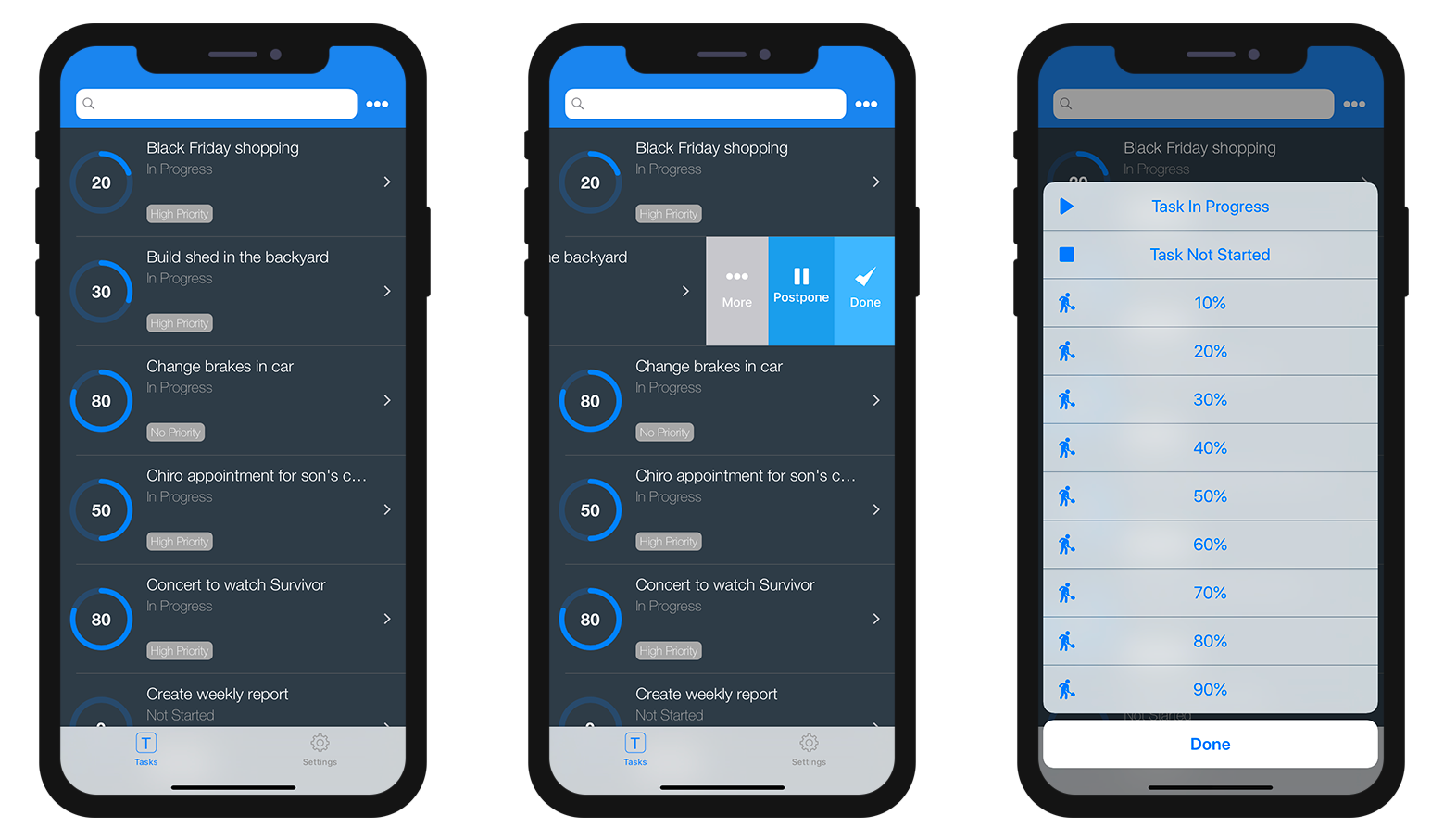
Vous pouvez télécharger le projet final qui comprend diverses actions :